C’est toujours un luxe de montrer un nouveau plugin dans Pandora FMS, et pour cette raison, nous avons décidé de consacrer un article pour ce plugin Zendesk sur notre blog. Nous parlerons de ce que c’est et comment cela peut nous aider. Étape par étape, et de manière concise, afin que personne ne se perde en cours de route.
Nous intégrons un nouveau plugin Zendesk à Pandora FMS
Mais d’abord : Qu’est-ce que Zendesk ?
Zendesk est une plateforme qui canalise les différents modes de communication entre le client et l’entreprise via un système de ticketing.
Une société CRM établie spécifiquement dédiée au service client, qui conçoit des logiciels pour améliorer les relations avec les utilisateurs. Reconnue pour grandir et innover tout en tissant des liens et en prenant racine dans les communautés où elle réside. Son logiciel, comme celui de Pandora FMS, est très avancé et flexible, pouvant s’adapter aux besoins de toute entreprise en croissance.
Plug-in Zendesk
Le plugin dont nous parlons aujourd’hui permet de créer, mettre à jour et supprimer des tickets Zendesk depuis le terminal, ou depuis la console Pandora FMS. Pour ce faire, il utilise l’API du service, qui permet d’intégrer ce système à d’autres plateformes. En utilisant une série de paramètres, qui seraient les options configurables du ticket, nous pouvons les personnaliser comme si nous travaillions depuis Zendesk lui-même.
Le système de tickets Zendesk
Zendesk dispose d’un système de tickets intégré, avec lequel vous pouvez suivre, hiérarchiser et résoudre les tickets d’assistance.
Au point : Configuration du système pour utiliser le plugin.
Pour utiliser le plugin, activez l’accès à l’API, soit à l’aide d’un mot de passe, soit d’un jeton.
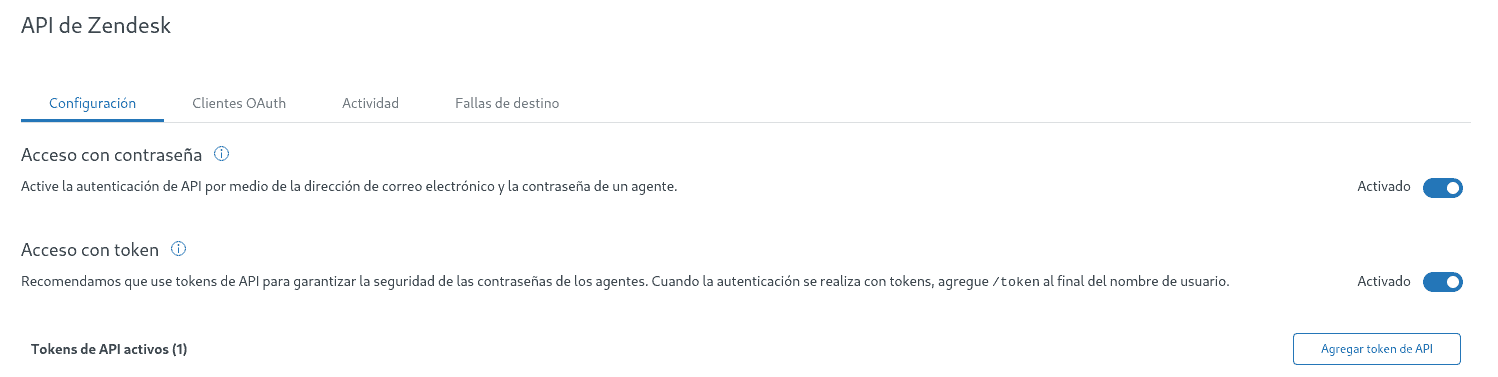
Nous le ferons depuis la section API dans le menu administrateur.
Paramètres du plugin
Le plugin utilise une série de paramètres lors de la création, de la mise à jour ou de la suppression de tickets. Avec eux, vous pouvez configurer le ticket selon vos propres critères et besoins. Tout comme vous le feriez avec le système Zendesk lui-même.
Méthode
-m
Avec cette option, vous choisirez de créer, mettre à jour ou supprimer le ticket. Utilisez post pour le créer, put pour le mettre à jour et delete pour le supprimer.
IP ou nom d’hôte
-i
Avec cette alternative, ajoutez l’adresse IP ou le nom de votre site. Les sites ont généralement ce format :
“https://<nombre>.zendesk.com
Par exemple, le mien est https://pandoraplugin.zendesk.com/ Donc dans ce cas je mettrais pandoraplugin.
* Si l’URL complète est placée, cela ne fonctionnera pas.
User
-us
Nom de votre utilisateur. Généralement, l’e-mail que vous avez utilisé pour vous inscrire à Zendesk. Utilisez cette option, combinée avec un mot de passe ou un jeton, selon la façon dont vous l’avez activé.
Mot de passe
-p
Le mot de passe pour s’authentifier auprès de l’API.
Jeton
-t
Le jeton pour s’authentifier auprès de l’API. Si vous utilisez cette option, vous n’avez pas à utiliser l’option de mot de passe.
Nom du ticket
-tn
Le nom qui va être mis sur le ticket.
Contenu du ticket
-tb
Texte du ticket. Il doit être entouré de guillemets.
Identifiant du ticket
-id
L’identifiant du ticket. Cette option est pour quand vous voulez mettre à jour ou supprimer un ticket.
État du ticket
-ts
L’état du ticket, qui peut être nouveau, ouvert, suspendu, en attente, résolu ou fermé.
Priorité
-tp
La priorité du ticket, qui peut être urgent, élevé, normal ou faible.
Type
-tt
Le type de ticket, qui peut être problème, incident, question ou tâche.
Création de tickets
En exécutant le plugin avec les paramètres appropriés, vous pouvez créer des tickets :
python3 pandora_zendesk.py -m post -i <ip ou nombre du site> -us <user> -t <token> -tn <nom du ticket> -tb <contenu du ticket> -tp <priorité> -tt <type> -ts <état du ticket>
Exemple
Avec la commande suivante :
python3 pandora_zendesk.py -m post -i pandoraplugin -us [email protected] -t <token> -tn "Problème avec X" -tb "quelque chose donne quelque problème" -tp urgent -tt task -ts new
Interagissez avec l’API et le ticket sera créé dans votre système.

Mise à jour des tickets
Les tickets peuvent être mis à jour, les paramètres sont les mêmes que dans les paramètres de création, mais celui de l’ID doit également être ajouté, qui sera l’ID du ticket à mettre à jour.
python3 pandora_zendesk.py -m put -i <ip ou nom du site> -us <user> -t <token> -id <id ticket> -tn <nom du ticket> -tb <contenu du ticket> -tp <priorité> -tt <type> -ts <état du ticket>
Exemple :
Nous allons mettre à jour le ticket que nous avons créé dans l’exemple précédent, qui a l’identifiant #24
Avec la commande suivante :
Nous voyons que le ticket a été mis à jour et déplacé vers les tickets en attente.
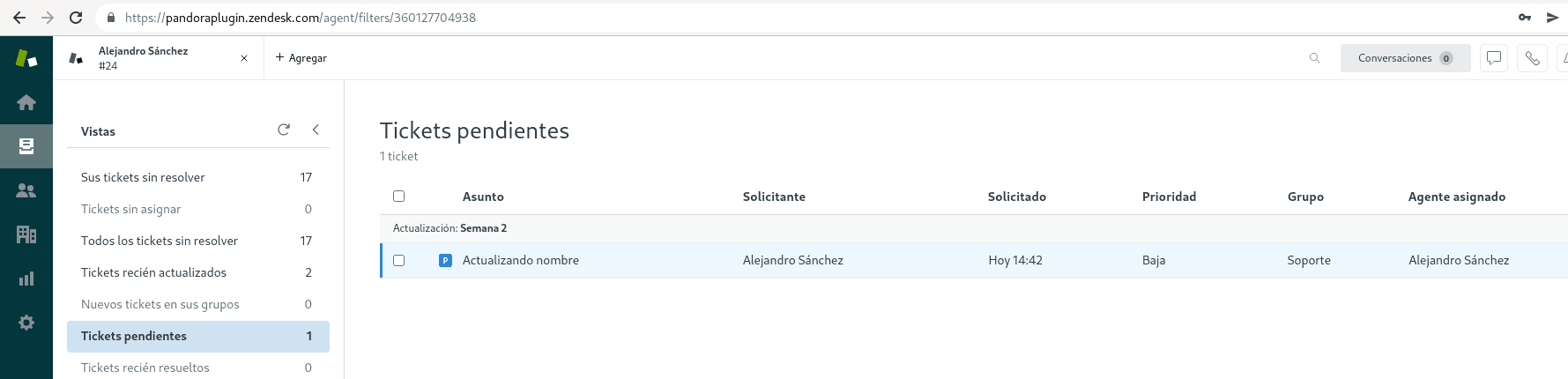
Suppression de tickets
On peut aussi supprimer un ticket en le recherchant par son identifiant avec la commande suivante :
python3 pandora_zendesk.py -m delete -i <ip o host> -us <user> -t <token> -id <id ticket>
Utilisation du plugin depuis la console Pandora FMS
Nous pourrons exécuter le plugin depuis la console, au moyen d’une alerte, ce qui rendra l’utilisation du plugin plus facile.
Pour cela, allez vers le menu Commandes dans les alertes :
Dedans créez une nouvelle commande que vous utiliserez pour créer des alertes. Pour y parvenir, lancez le plugin en entrant sa route et utilisez une macro pour chacun des paramètres utilisés pour créer un ticket.
Entrez la description à chacune de ces macros :
Une fois la commande enregistrée, il faut créer une action à laquelle on affecte cette commande créée :
Dans chaque champ ci-dessous (celui de chaque macro dans lequel vous avez mis une description lors de la création de la commande), ajoutez la valeur que vous avez mise en paramètre.
Une fois que vous aurez rempli tous les champs des paramètres nécessaires, cliquez Créer.
Une fois cela fait, allez vers Liste des alertes (ne vous inquiétez pas, une fois configuré, vous n’aurez pas à répéter le processus pour chaque ticket que vous souhaitez créer), et créez-en un.
Désignez un agent et un module (peu importe lequel), et assignez l’action que vous venez de créer. Dans le modèle, entrez l’alerte manuelle.
Une fois terminé, cliquez Ajouter une alerte.
Maintenant, pour exécuter le plugin, allez dans la vue de l’agent que vous avez affecté à l’alerte et vous le verrez là-bas. Vous pouvez l’exécuter en cliquant l’icône Force.

Pour établir différents tickets, allez vers l’action que vous avez créée et modifiez les valeurs des champs.
De même que vous avez institué une alerte pour la création de tickets, vous pouvez en créer une autre pour les mettre à jour et une autre pour les supprimer afin de permettre l’utilisation du plugin optimisé.
Plus d’intégrations dans les services de ticketing
Outre Zendesk, il existe d’autres services de génération de tickets qui peuvent être utilisés à partir de Pandora FMS en utilisant un plugin. Ce sont Redmine et Zammad, qui ont de nouveaux plugins avec lesquels créer, mettre à jour et supprimer des tickets dans ces systèmes. Et Jira et OTRS, qui ont également un plugin dans la bibliothèque qui vous permet d’utiliser ces services facilement depuis Pandora FMS.
Ressources :
Bibliothèque de plugins Pandora FMS

Alejandro Sánchez Carrión, développeur junior, passionné d’histoire, de jeux vidéo et de bandes dessinées, mais aussi de football et du Real Madrid. Originaire d’Alcalá de Henares, comme Quixote. Je suis chargé du développement, de la modification et de la documentation des plugins dans le département des projets.















